Jak nagrywać wideo z ekranu komputera z dźwiękiem za pomocą Camtasia Studio

- 1850
- 124
- Hilarion Jarosz
Planowaliśmy zrobić fajny film, który jest oparty na wideo z ekranu komputera? Cóż, łączymy aparat ... trzymamy więcej nawet ... Och, ostrość pływała ... a ręce coś drżą ... prawdopodobnie wideo nie zadziała zbytnio.

Eh, cóż, kto tak to bierze! W końcu na pokaz (kręcenie wideo z ekranu) istnieją specjalne programy! Jest ich wiele, ale dzisiaj powiem ci o jednym - moim zdaniem, przyzwoicie. Więc jak nagrywać wideo z ekranu komputera z dźwiękiem za pomocą Camtasia Studio.
Treść
- Dlaczego Camtasia Studio?
- Możliwości programu
- Jak korzystać z Camtasia Studio: początek tworzenia wideo i głównych funkcji
- Efekty
- Zachowanie pliku wideo
Dlaczego Camtasia Studio?
Ogólnie przyjmuje się, że w Internecie chwalą tylko za pieniądze. Ale jeśli produkt jest naprawdę godny, dlaczego nie chwalić go za nic? Camtasia Studio z programisty Techsmith - tylko z nich. Ta aplikacja jest standardem dla oprogramowania do sprawdzania, takiego jak na przykład Adobe Photoshop dla grafiki i projektowania lub ms słowo do pracy z tekstem.
Kamatasia ma na celu tworzenie wszelkich produktów informacyjnych na podstawie rejestrowania tego, co dzieje się na ekranie: reklamy, prezentacje, blogi wideo, szkolenia itp. D. Co więcej, wszelkie złożoność. Wbudowany duży zestaw bibliotek i edycji bibliotek pozwala uświadomić sobie prawie wszystko, co autor planował.
Pomimo bogatej funkcjonalności program jest łatwy w użyciu. Tak bardzo, że wiele osób daleko od sztuki, opanowując ją za pomocą „metody Poke”, tworzy ekrany o dość profesjonalnym poziomie. Ale ... w miodzie jest też smoła: najważniejszą wadą Kamtasii jest jej cena, która wynosi 249 USD.00. Co jednak odpowiada poziomowi.
Camtasia Studio jest produkowane w wersjach dla systemu Windows i OS X. Ma rosyjski interfejs schodzący.
Możliwości programu
- Nagrywanie aktywnego okna, dowolnego fragmentu lub całego ekranu.
- Przejście na nagrywanie obrazu z kamery internetowej.
- Zaimportuj i wstaw wideo z obiektami multimedialnymi - obrazy, dźwięk, ramki z innego filmu z maksymalną rozdzielczością 4K.
- Dodaj do inskrypcji wideo i tekstów.
- Bardzo łatwy w użyciu edytor wideo z wieloma ścieżkami.
- Duża biblioteka efektów i pustej: wizualna, dźwięk, dla kursora, tekstu itp. D. Animacja, efekty przejściowe, Razery, Strzały, liczby itp.
- Edycja, tworzenie i zachowanie efektów użytkownika w bibliotece.
- Dodawanie interaktywnych elementów do wideo - kwestionariusze, głosy itp. P. z identyfikacją użytkownika i przetwarzaniem wyników.
- Rysowanie znacznika na wideo.
- Wyświetl na klipach wideo.
- Rekorda wsparcia wokalnego (oprócz dźwięku z innych źródeł).
- Chromakey podczas fotografowania z aparatu (zielony ekran na nałożenie tła podczas instalacji).
- Eksport utworów personelu i dźwięków do oddzielnych plików.
- Zastosowanie filmu z znakiem wodnym.
- Zbudowany asystent dla początkujących użytkowników.
- Wizualne materiały dydaktyczne (w języku angielskim).
- Integracja z PowerPoint (możliwość wstawienia prezentacji do filmu).
- Zachowanie gotowych plików wideo w formatach WMV, AVI, MP4 z różnymi rozdzielczościami, GIF (obraz animowany), M4A (tylko dźwięk).
- Integracja z YouTube, Vimeo, Com, Screencast.Com, Dysk Google.
- Pobierz gotowy plik na serwerze FTP.
Jak korzystać z Camtasia Studio: początek tworzenia wideo i głównych funkcji
- Uruchom program. Kliknij ekran Start "Utwórz projekt".
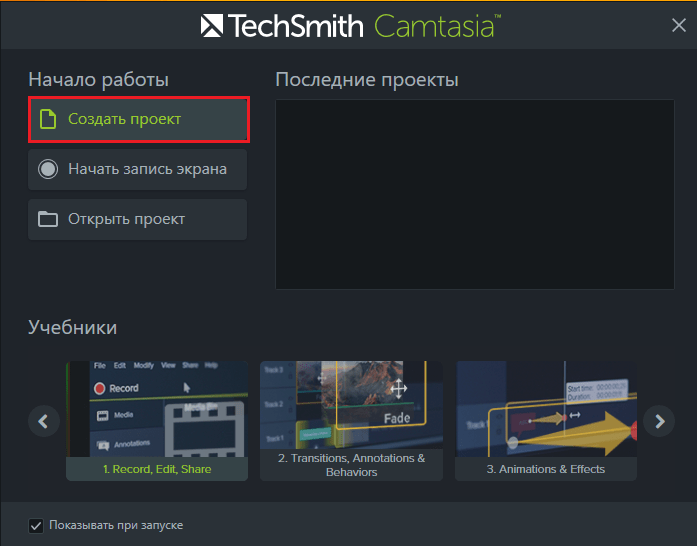
- W następnym oknie kliknij "Nagrywać".
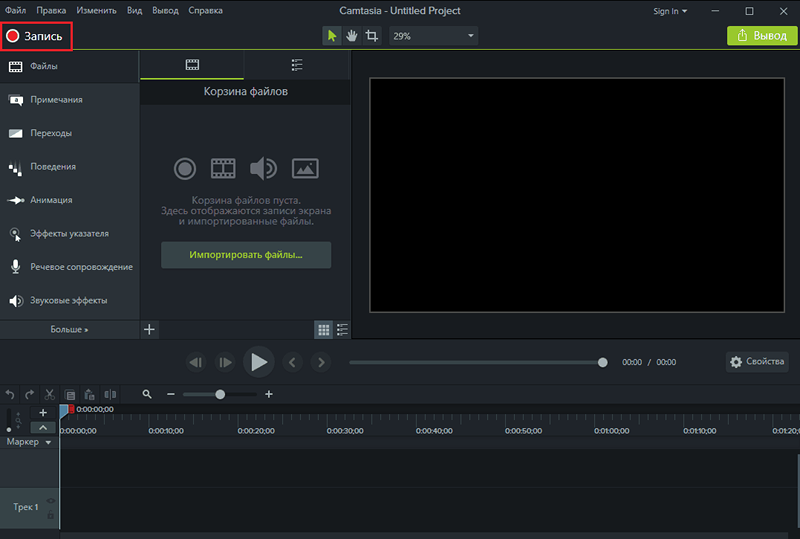
- Przed rozpoczęciem fotografowania ustaw pożądane parametry: Obszar zrzutów ekranu w sekcji ”Wybierać Obszar„; Kanały nagrywania (źródła dźwięku, wolumin, użycie kamery wideo itp. D.) W rozdziale ”Nagrany Wejścia„; Efekty dźwiękowe i wizualne (wyświetlanie na wideo kursora, kliknięcia myszy i nie tylko) w sekcji”Efekty". Aby zmienić ogólne ustawienia aplikacji, zajrzyj do sekcji ”Narzędzia - Opcje". Tutaj możesz włączyć i wyłączać wyświetlanie poszczególnych elementów okna głównego, zmniejszyć klawisze gorące, skonfigurować parametry zapisywania projektu itp. D.
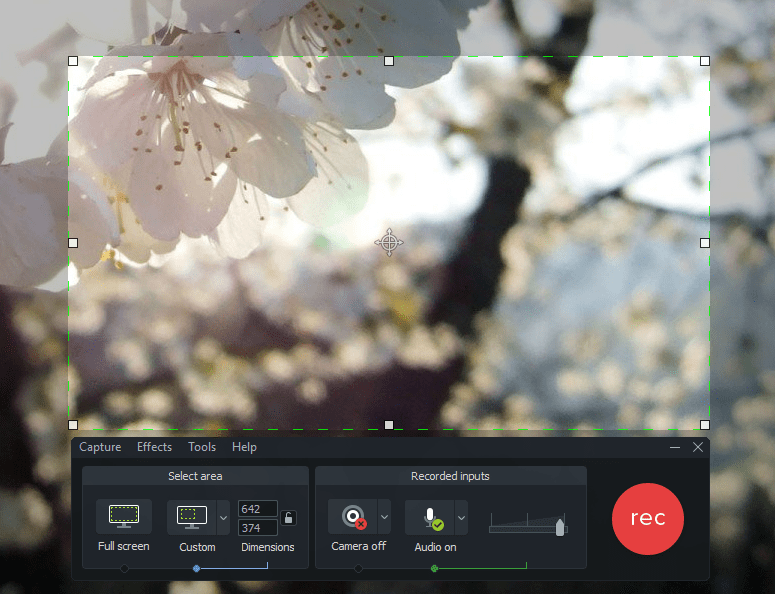
- Aby rozpocząć nagrywanie, kliknij przycisk Red Rec lub naciśnij klawisz F9. Aby zatrzymać przycisk ekranu ”Zatrzymywać się„lub F10.
Po zatrzymaniu nagrywania materiał strzałowy jest automatycznie ładowany do edytora zbudowanego.
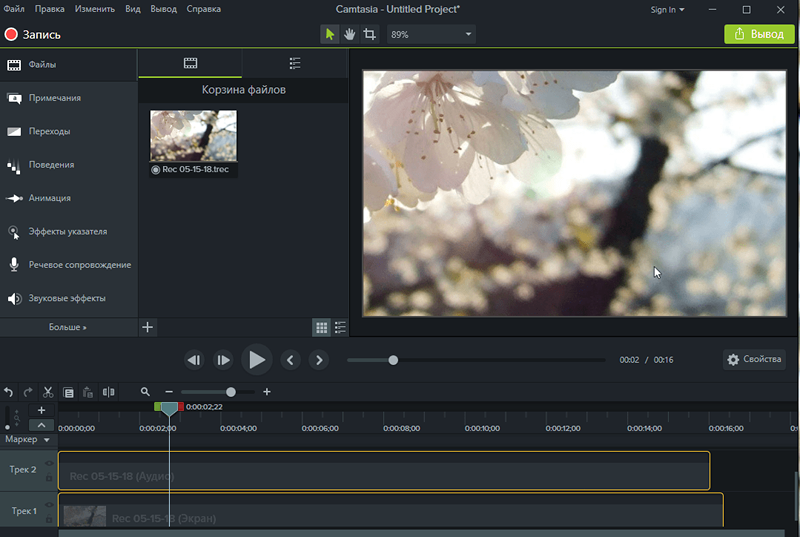
Obszar roboczy jest osi czasu (ścieżki z materiałami), znajduje się na dole okna Camtasia Studio. Przyciski gracza znajdują się nad Timliom i po prawej stronie - nachylenie ruchu wskaźnika wzdłuż skali czasowej.
Na poniższym panelu zbierane są narzędzia ”Ocena/Powrót„(Unto/Redo)”Cięcie","Kopiuj","Wstawić"oraz T. D. Po prawej stronie jest skalowanie suwaka w skali tymczasowej. Nawet niższe - w kolumnie po lewej stronie znajdują się przyciski sterowania toru: ”Dodać","Ukrywać","Zmień skalę".Aby dowiedzieć się, który przycisk dla tego, co jest zamierzone, po prostu umieść na nim myszkę.
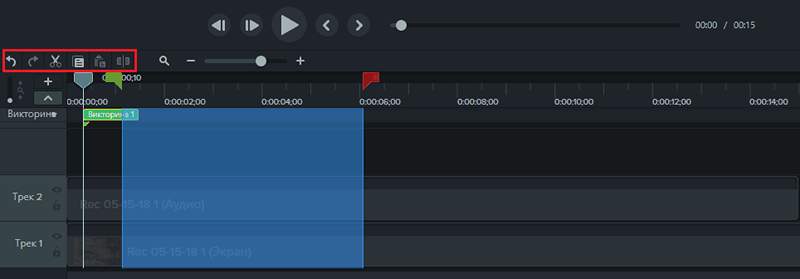
Na samym dole ścieżek z materiałem. Wideo i dźwięk są umieszczane w osobnych utworach. Ścieżki przecina wskaźnik miejsca, które ma formę pionowego paska. Po prawej i lewej stronie markery rozładowania są przylegające do niego - zielony i czerwony. Biorąc je, podkreślasz fragment rekordu, który możesz wycinać, usuwać, kopiować, przenosić na osobną ścieżkę lub zastosować do niego dowolny efekt.
Oprócz wskaźnika, na osi czasu mogą znajdować się znaczniki użytkowników - znaczniki, które można umieścić w dowolnych miejscach. Aby aktywować narzędzie markerów (jeśli nie zobaczysz jego paneli w skali czasowej) kliknij Ctrl+m.
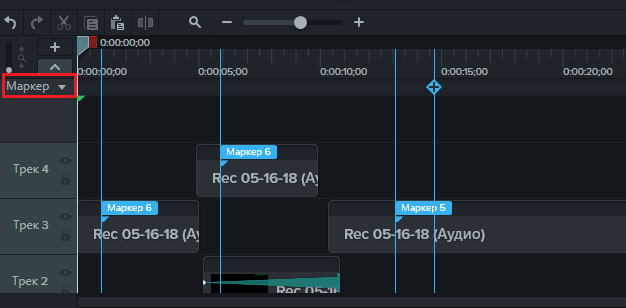
Zawartość torów można przesuwać na tymczasową skalę i na sąsiednich ścieżkach, po prostu uchwycenie myszy.
Efekty
Wpływ efektów i dodatków znajduje się po lewej stronie głównego okna Camtasia Studio.
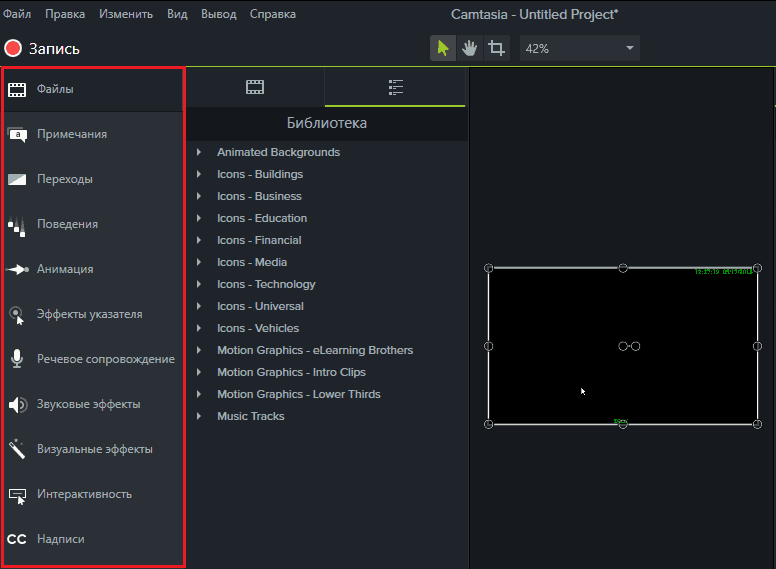
Narzędzia są podzielone na grupy:
- Akta. Wyświetla listę plików użytkownika używanych w projekcie, a także obiekty biblioteczne z zestawu dystrybucji, które można dodać do projektu.
- Notatki. Sekcja zawiera środki alokacji, podkreślenia, tworzenia akcentów i retuszowania obiektów na wideo.
- Przejścia. Zawiera zestaw artystycznych skutków przejść między personel.
- Zachowanie. Zebrane są tutaj puste pola animacji inskrypcji i tekstów.
- Animacja. Zawiera 2 grupy narzędzi - skalowanie (efekty zbliżania się i przenoszenia kamery) oraz rzeczywistą animację - różne formy ruchu grupy personelu.
- Efekty wskaźnika (Klucze kursor i myszy) - Podświetlenie, uderzenie z pierścieniem, dźwięk kliknięcia itp. D.
- Wsparcie mowy - Napisz komentarze głosowe w oddzielnym utworze.
- Efekty dźwiękowe - Usuwanie szumu, wyrównanie objętości, zmiana prędkości, wzrost i wyginięcie dźwięku.
- Efekty wizualne - Ramy, kolorystyka, korekcja kolorów, usunięcie tła, zmiana prędkości reprodukcji itp.
- Interaktywność - Quiz, na podstawie którego możesz tworzyć kwestionariusze, głosy itp. P.
- Napisy. Narzędzie do dodawania napisów.
Większość efektów wbudowanych w program obsługuje edycję z późniejszą ochroną w bibliotece użytkowników. Panel edycji znajduje się po prawej stronie okna. W środkowej części znajduje się obszar wstępnego przeglądu.
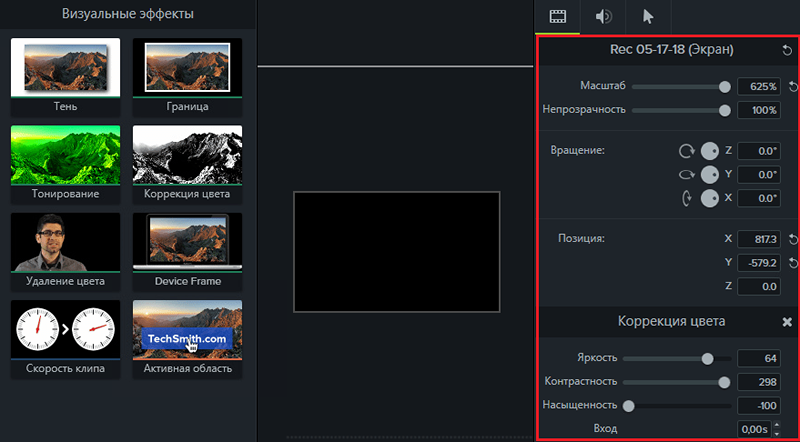
Aby zastosować efekt lub dodatek do utworzonego wałka, wystarczy przeciągnąć ikonę z menu w menu Timeage. Część obiektów, takich jak cekiny, liczby, elementy interaktywne, są umieszczane na osobnych ścieżkach. Kolejna część, na przykład animacja i przejścia - na głównych utworach z wideo lub audio. Czas trwania efektu można zmienić bezpośrednio na osi czasu, po prostu rozciągając go myszką.
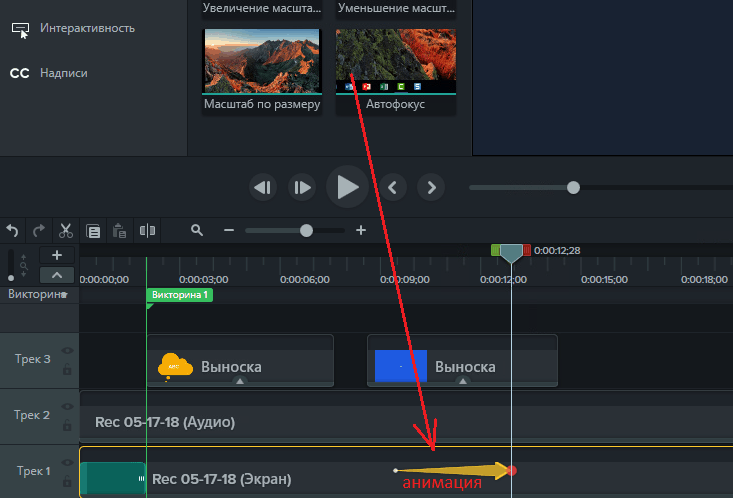
Aby usunąć efekt z projektu, należy go przydzielić i kliknąć klawiaturę Usuń. Aby przejść do edycji wystarczającej liczby kliknij obiekt myszy.
Zachowanie pliku wideo
Skończyło edytowanie projektu? Pozostaje wniesienie wszystkich utworów do jednego pliku. Aby to zrobić, w programie jest wbudowany mistrz tworzenia wideo, w tym zoptymalizowany dla YouTube, Vimeo, Screencast.COM i Dysk Google. Nawiasem mówiąc, możesz pobrać wideo na te zasoby bezpośrednio z interfejsu Camtasia Studio.
Aby uruchomić Master, przejdź do menu ”Wniosek„I wybierz opcję ochrony.
Opcja "Plik lokalny„Zapewnia największy wybór parametrów przyszłego wideo. W pierwszym oknie Master musisz wybrać opcję ochrony - jeden z szablonów do pobierania usług internetowych lub urządzeń z określonym formatem ekranu lub dostosowywanym parametry wideo, o które sam zapytasz.
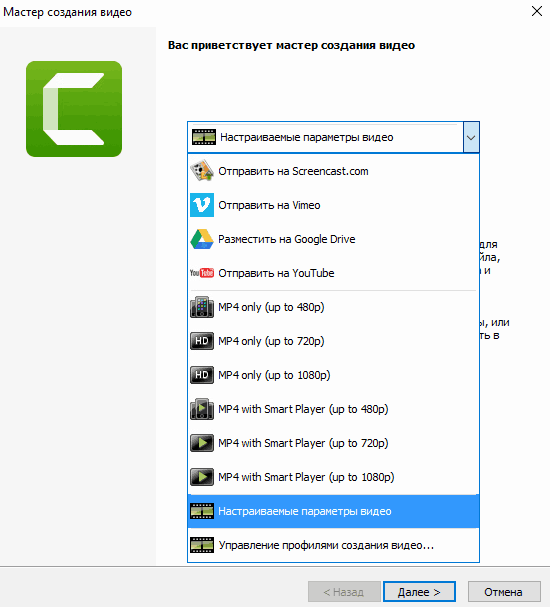
Wybierając szablon hostingu wideo, program zaprosi Cię do zalogowania się do pobrania gotowego pliku na konto. Optymalne ustawienia zostaną zastosowane do pliku automatycznie.
Jeśli wybierzesz „Parametry konfigurowalne”, Camtasia Studio poprosi o wskazanie pożądanego formatu wideo.
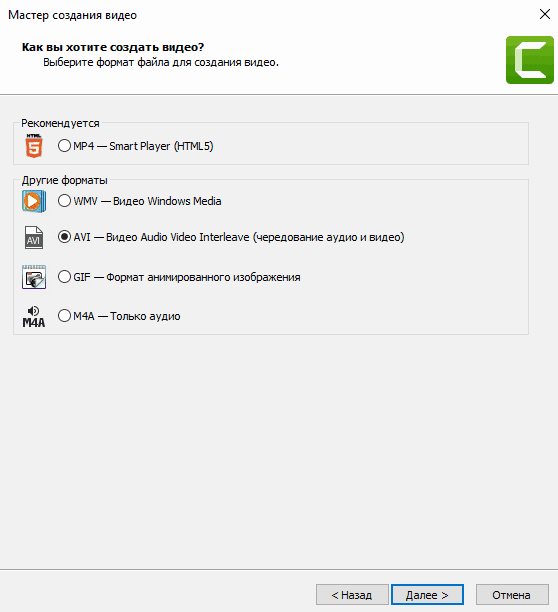
Ponadto, w zależności od formatu, otrzymasz wybór kodeków audio i wideo, ustawienia częstotliwości ramek, głębokości kolorów, dźwięku, itp. D. Jeśli wideo zawiera elementy interaktywne (quizy), musisz określić wiadomość e -mail, aby uzyskać wyniki lub skonfigurować parametry SCORM (te ostatnie - jeśli utworzysz wideo lub kurs szkoleniowy).
Ponadto program pozwala chronić plik przed plagiatem za pomocą znaku wodnego i zapisywać informacje o autorze i prawach autorskich.
Ostatnie okno czarodzieja zawiera ustawienia miejsca zapisywania plików (na komputerze lokalnym lub na FTP) i wykonuje niektóre działania po zapisaniu.
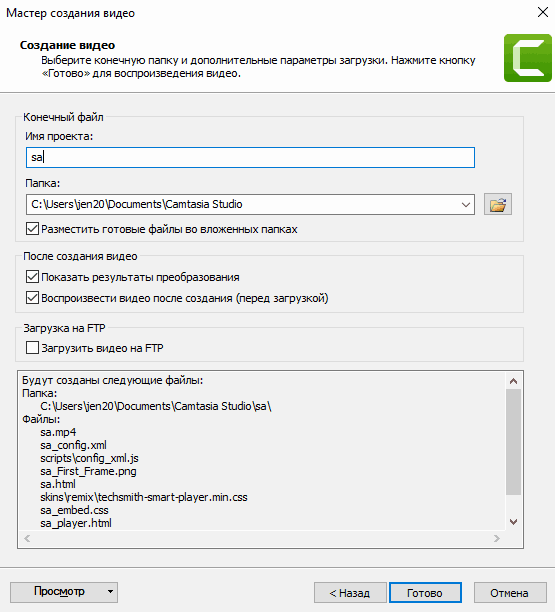
Proces tworzenia wideo trwa od kilku minut do kilku godzin. Jego czas trwania zależy od długości i jakości filmu, a także od zasilania komputerowego komputera.
To wszystko. 15 minut spędzonych na przeczytaniu artykułu i jeden wieczór niezależnej praktyki w Camtasia Studio - i jesteś mistrzem badania. Program po prostu nie pozwoli ci zrobić czegoś złego.
Udane strzelanie!
- « Nie można zbierać spalonych liter, jak przywrócić korespondencję w VK, aw jakich przypadkach jest to możliwe
- Wiersz poleceń oswajanie Jak kopiować i wstawić do niego tekst. Jak zmienić projektowanie kolorów »

